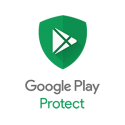
آموزش تصویری قفل کردن و قرار دادن رمز بروی صفحه نمایش گوشی های اندرویدی
قرار دادن رمز بصورت الگو،پین،پسورد و اثر انگشت
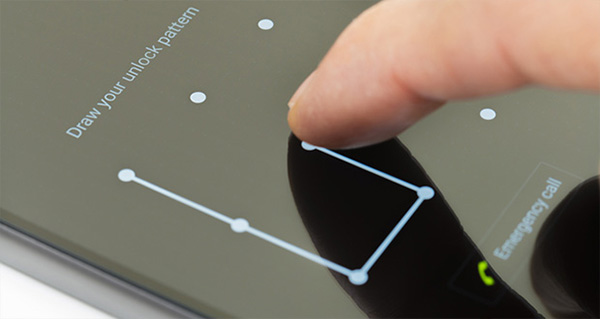
همانطور که می دانید، سیستم عامل اندروید یکی از پرطرفدارترین سیستم عامل های حال حاضر می باشد. در این سیستم عامل ویژگی های مختلفی قرار داده شده است. یکی از کارهایی که باعث می شود امنیت گوشی همراه شما بیشتر از قبل افزایش یابد، قرار دادن قفل بر روی آنها می باشد. روش های مختلفی برای قرار دادن قفل در اندروید می باشد برای مثال شما می توانید از پسورد، پین یا حتی یک الگو برای این کار استفاده نمایید. در ادامه می خواهیم به شما روش قرار دادن پسورد بر روی گوشی های اندروید را آموزش دهیم اما به این نکته دقت داشته باشید که تصاویر این آموزش از محیط گوشی های سامسونگ تهیه شده است و ممکن است این محیط با گوشی شما متفاوت باشد ولی روند کلی آموزش در تمامی گوشی های اندرویدی یکسان می باشد.
نحوه قفل کردن و قرار دادن رمز بروی دستگاه های اندرویدی:
در ابتدا بر روی آیکون تنظیمات یا Settings ضربه بزنید.
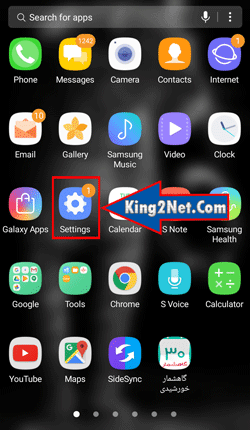
سپس در تنظیمات، گزینه Lock screen and security را انتخاب نمایید.
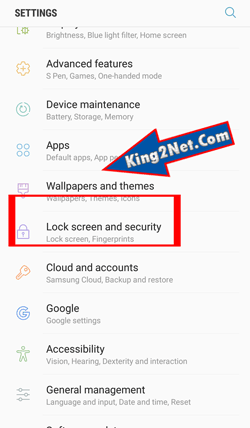
در صفحه ای که برای شما باز می شود، روی گزینه Screen lock type ضربه بزنید.
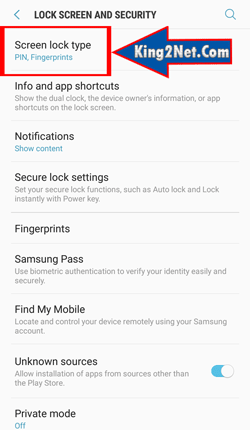
با این کار شما به صفحه LOCK TYPE هدایت خواهید شد. در این صفحه شما گزینه های متعددی را مشاهده می کنید که نوع قفل ها می باشد. که در ادامه به بررسی هر کدام خواهیم پرداخت.
گزینه Swipe برای زمانی استفاده می شود که شما نمی خواهید قفلی بر روی گوشی خود قرار دهید و تنها با کشیدن دست خود بر روی صفحه، وارد گوشی خواهید شد.
گزینه Pattern یا همان قرار دادن الگو در مواردی استفاده خواهد شد که شما می خواهید یک الگو را بر روی گوشی خود به عنوان قفل قرار دهید. وقتی این گزینه را انتخاب می کنید، همانطور که در تصویر مشاهده می کنید باید یک الگو برای خود تشکیل دهید تا در هنگام ورود از آن برای بازگشایی قفل صفحه استفاده نمایید.
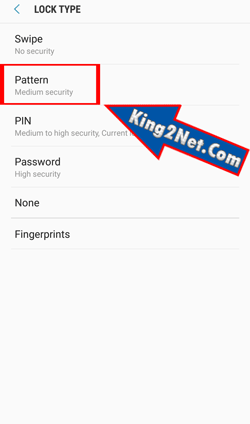
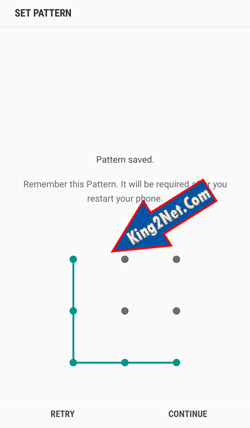
گزینه های Password و PIN برای قرار دادن رمز عبور می باشد. این دو گزینه یک تفاوت اساسی دارند که به دلیل همین تفاوت قرار دادن پسورد، امنیت بیشتری را برای گوشی شما فراهم می آورد. تفاوت این دو در آن است که پین یک رمز عبور چهار رقمی می باشد که شامل اعداد می باشد ولی پسورد شامل اعداد و حروف انگلیسی است و می توانید بیشتر از 4 کاراکتر برای آن تنظیم نمایید.
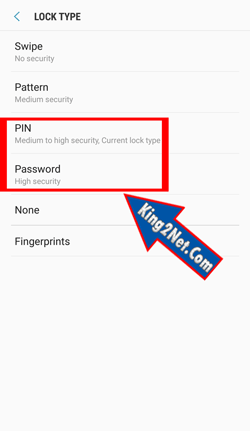
برای مثال ما گزینه Password را بررسی می کنیم. زمانی که روی این گزینه ضربه می زنید، وارد صفحه ای همانند زیر می شوید که در این صفحه باید یک پسورد برای خود تنظیم نمایید که حتما هم باید بالای 4 کاراکتر داشته باشد. این کاراکتر ها همانطور که به شما گقته شد باید ترکیبی از اعداد و حروف انگلیسی باشند و در جای مشخص شده آن را وارد کنید. پس از تنظیم کردن پسورد، continue را لمس کنید تا یک بار دیگر برای تایید پسورد را تایپ کنید و پس از آن یک پسورد به عنوان قفل بر روی گوشی شما قرار خواهد گرفت.
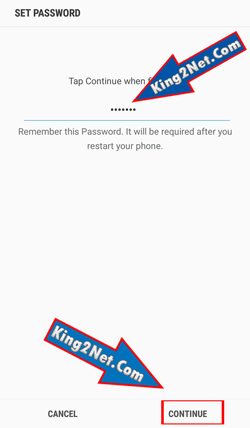
گزینه None هم هیچ قفلی بر روی صفحه نمایش شما قرار نمی دهد و شما با فشار دادن دکمه Power در گوشی خود وارد صفحه خواهید شد.
اگر گوشی اندروید شما دارای اثرانگشت باشد، شما از گزینه Finger prints نیز می توانید استفاده نمایید.




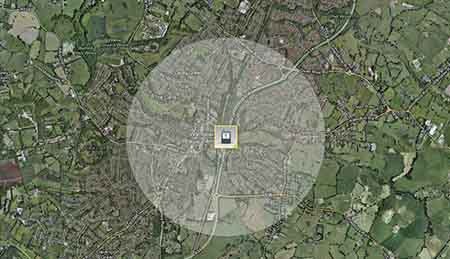



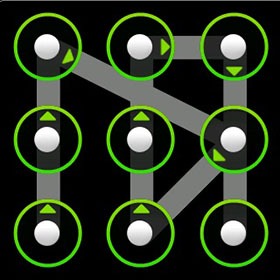

خواهر من روی گوشیم پین گزاشته و من نمی تونم اون رو باز کنم مشه راهنمایی کنید
درود دوست عزیز
راههای مختلفی وجود داره بنده یک توضیح مختصری برای راهنمایتون میدl
به نظر بنده بهترین راه که میتونید رمز فراموش شده را باز کنید هارد ریست هست که شما با گرفتن چند کلید همزمان به راحتی میتونید رمز گوشی با کل اطلاعاتشو پاک کنید!!!!
هارد ریست زمانی استفاده میشه که اطلاعات داخل گوشی برای شما مهم نباشه چون باعث format factory یا همان بازگشت به تنظیمات کارخونه است بهتره که حافظه داخلی گوشی (مموری)خارج کنید سپس این اموزش انجام بدید چون بجز مموری تمام اطلاعات گوشی شما حذف میشه
در صورت تمایل برای انجام هارد ریست در گوگل عبارت زیر را سرچ کنید
hard reset LG G2 MINI
در این مثال من دنبال اموزش هارد ریست LG G2 MINI ام حالا شما گوشیتون هر مدل هست بجای ال جی وارد و سرچ کنید
فقط توجه کنید با این اموزش تمام اطلاعات گوشی شما پاک میشه
موفق باشید